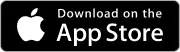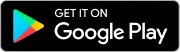Приглашение сотрудников в МойБизнес2
В МойБизнес2 можно создать и пригласить сотрудников и пользователей, а так же назначить сотрудника на определенную должность и указать все данные о нем. При необходимо сотрудника можно уволить и прекратить доступ к программе.
Оглавление
1. Переходим в настройки Компании
2. Приглашаем сотрудника
3. Создаем сотрудника через раздел Сотрудники
4. Создаем сотрудника через раздел Пользователи
1. Переходим в настройки Компании
Для начала переходим в раздел Настройки.
Скрин - переход в раздел Настройки
В настройках переходим в раздел Компания. В данном разделе находятся подразделы для настройки компании. Это такие разделы как: Организации, Точки продаж, Кассы, Банковские счета, Подразделения, Должности, Пользователи, Сотрудники.
2. Приглашаем сотрудника
Существует два способа приглашения сотрудника:
- Пригласить сотрудника по Email (на почту придет письмо с приглашением, сотрудник должен будет перейти по ссылке для подтверждения);
- Создать пользователя, установить для входа логин и пароль, передать данные для входа.
2.1. Переходим в подраздел Сотрудники
Рассмотрим первый способ:
При переходе в подраздел Сотрудники, открывается страница со списком сотрудников. На этой странице есть такие возможности как: создание, приглашение, увольнение, принятие и удаление сотрудника. Также, здесь отображается дата создания сотрудника, его статус, инициалы (ФИО), логин, должность, организация и подразделение.
Переходим на страницу приглашения сотрудника.
Скрин - переход в приглашение сотрудника
На странице приглашения сотрудника заполняем обязательные поля для приглашения. Обязательными полями для заполнения являются: Email для приглашения, Фамилия, Имя и выбор необходимой Должности из списка. В случае, если в списке нет нужной должности, мы можем перейти на страницу Должности и создать новую. После того как заполнили все поля, обязательно сохраняем.
Скрин - заполнение карточки нового сотрудника
2.2. Переходим в подраздел Пользователи
Рассмотрим второй способ.
Скрин - переход в подраздел Пользователи
При переходе в подраздел Пользователи, открывается страница со списком пользователей. На этой странице есть такие возможности как: создание, приглашение, удаление, блокировка и разблокировка пользователя. Так же, здесь отображается дата создания пользователя, его статус, инициалы (ФИО), должность, Email.
Переходим на страницу создания нового пользователя.
Скрин - переход в создание нового Пользователя
На странице создания пользователя заполняем обязательные поля и сохраняем.
Далее возвращаемся в подраздел Сотрудники и переходим в создание Сотрудника.
Скрин - переход в создание сотрудника
На странице создания сотрудника заполняем необходимые поля, выбираем пользователя и сохраняем.
Вывод: в МойБизнес2 есть 2 способа приглашения сотрудника. Первый способ-пригласить сотрудника по Email, в этом случае на почту приходит ссылка для подтверждения авторизации в системе. Второй способ-создать пользователя с логином и паролем, далее создать сотрудника, выбрать пользователя и передать права (логин и пароль) для входа в систему.
Рекомендуем ознакомиться со следующим видео:
Больше видео на канале
Похожие статьи
- Настройка организации
- Заполнение контрагентов
- Настройки должности, прав и ролей
- Настройка точки продаж
- Настройка касс
- Настройка банковских счетов
- Настройка пунктов меню
- Настройка складов и ввод начальных остатков
- Импорт каталога (наполнение каталога через импорт таблицы)
- Настройка печатных форм
- Настройка видов цен
- Подключение кассового оборудования
- Настройка сайта